Almindeligvis omtales som en potentielt uønsket program(PUP), denne ansøgning har den irriterende vane at ændre brugernes browserindstillinger og forårsager PC afmatning. Den Terraclicks app er også rapporteret at vise kraftigt reklamer linker til tredjepartswebsteder. Brugere, der er blevet ramt af denne modbydelige program rådes kraftigt til straks at fjerne det fra deres computere, da det kan vise reklamer fra tredjeparts websteder, som kan vise sig at omdirigere til ondsindede eller snydere steder.
| Navn | Terraclicks annoncer |
| Type | PUP |
| Kort beskrivelse | Ansøgningen kan stærkt annoncere tredjeparts indhold til brugeren. |
| Symptomer | Reklamer i form af pop-ups, der linker til forskellige tredjeparts websteder. |
| Distributionsmetode | Via PUP, installeret ved at samle eller ved at besøge en mistænkelig tredjeparts websted, der er reklame det. |
| Værktøj Detection | Hent Malware Removal Tool, for at se, om dit system er blevet påvirket af malware |
| Brugererfaring | Tilmeld dig vores forum at diskutere Terraclicks annoncer. |
Terraclicks annoncer - Hvordan har jeg det
Ansøgningen, navngivne Terraclicks menes at være fordelt som en Windows 10 app. AVG forskere Rapporter det til at blive en eller anden måde forbundet med hjemmesiden terraclicks(.)com så det kan spredes via dette site. Når sitet er åbnet, det viser et ad-netværk, tyder det program kan være en del af en pay-per-klik eller andre affiliate ordninger:
Denne annonce-netværk (Adsterra) er almindeligt ses at blive vist på andre websider, der er forbundet med browser hijackers, såsom Aew9eigieng(.)info one.The filosofien bag disse ordninger er - jo mere jo bedre. Og det er derfor, cyber-svindlere investere en masse penge gør distribuere ad-understøttet software såsom Terraclicks annoncer. Den mest anvendte metode til fordeling er kendt som bundling downloads. Det betyder, at Terraclicks Annoncer kan have været installeret ubevidst langs en anden opsætning af et gratis program på din computer. Sådanne bundtede installatører sædvanligvis af tredjeparts websteder som et markedsføringsredskab for profit. Det er meget effektivt, og dermed meget indbringende.
Terraclicks annoncer I Detail
Når den er aktiveret på din computer, Terraclicks kan straks ændre følgende nøgler i Windows Registre:
→ HKLM Software Wow6432Node Microsoft Internet Explorer Main startside
HKEY_LOCAL_MACHINE SOFTWARE Classes CLSID
HKEY_USERS .DEFAULT Software Microsoft Internet Explorer Brugerindstillinger
HKEY_LOCAL_MACHINE SOFTWARE Classes Wow6432Node
HKEY_LOCAL_MACHINE SYSTEM ControlSet001 Control PCW Security
HKEY_CURRENT_USER Software Microsoft Windows CurrentVersion Uninstall Google Chrome
HKEY_LOCAL_MACHINE SOFTWARE Mozilla Mozilla Firefox
HKEY_LOCAL_MACHINE SOFTWARE Opera
HKEY_LOCAL_MACHINE SOFTWARE Internet Explorer
Tilføjelse brugerdefinerede undernøgler med data og værdi til dem kan tillade denne software til at tilføje udvidelser til din browser og endda bringe dem tilbage, trods dem bliver helt fjernet, og browseren geninstalleret. Dette er ekstremt irriterende og kan forårsage en masse hovedpine for brugeren fordi pop-ups forårsaget af Terraclicks Annoncer kan:
- Sæt farten ned for computeren.
- Årsag systemet fryser til tider.
- Føre til skadelige domæner, som kan indeholde malware, ligesom CryptoWall eller Cerber Ransomware, etc.
- Føre til falsk BSOD snydere hjemmesider.
- Omdirigere brugeren til andre snydere sites, der beder om kreditkortoplysninger til gengæld for gratis prøver.
Ikke kun dette, men Terraclicks kan også indsamle forskellige brugeroplysninger og dele den med tredjeparter. Info såsom dine browserdata, dine online klik og andre kan bruges til at vise annoncerede indhold er relevant for dine præferencer og interesser. Dette er særlig effektiv, især hvis målet for de cyber-kriminelle er at generere så mange klik som muligt. Det er gjort for profit, og de fleste annoncører har ikke noget imod, hvilken type indhold er annonceret til dig, selv om det er skadeligt. Dette er grunden til fjernelsen af Terraclicks annoncer er tilrådeligt.
Fjern Terraclicks annoncer Helt
At slippe af denne software permanent du behøver at gøre mere end blot en afinstallere. Det er derfor, vi anbefaler at følge nedenstående fjernelsestrinene for maksimal effektivitet. De vil sørge for at hjælpe dig med at opdage alle programfilerne softwaren er oprettet på din computer samt alle de ændrede indstillinger, der findes som værdier og undernøgler i Windows Registreringseditor og fjerne dem. Dette kan resultere i en fuldstændig restaurering af systemet uden nogen effekt på dine vigtige filer.
Slet Terraclicks Annoncer fra Windows og din browser
Fjern Terraclicks annoncer automatisk ved at downloade en avanceret anti-malware program.
- Vinduer
- Mac OS X
- Google Chrome
- Mozilla Firefox
- Microsoft Edge
- Safari
- Internet Explorer
- Stop push-pop op-vinduer
Sådan fjernes Terraclicks-annoncer fra Windows.
Trin 1: Scan efter Terraclicks-annoncer med SpyHunter Anti-Malware-værktøj



Trin 2: Start din pc i fejlsikret tilstand





Trin 3: Afinstaller Terraclicks Ads og relateret software fra Windows
Afinstaller Steps til Windows 11



Afinstaller Steps til Windows 10 og ældre versioner
Her er en metode i nogle få nemme trin, der bør være i stand til at afinstallere de fleste programmer. Uanset om du bruger Windows 10, 8, 7, Vista eller XP, disse skridt vil få arbejdet gjort. At trække det program eller dets mappe til papirkurven kan være en meget dårlig beslutning. Hvis du gør det, stumper og stykker af programmet er efterladt, og det kan føre til ustabile arbejde på din PC, fejl med filtypen foreninger og andre ubehagelige aktiviteter. Den rigtige måde at få et program fra din computer er at afinstallere det. For at gøre dette:


 Følg anvisningerne ovenfor, og du vil afinstallere de fleste programmer.
Følg anvisningerne ovenfor, og du vil afinstallere de fleste programmer.
Trin 4: Rens eventuelle registre, Created by Terraclicks Ads on Your PC.
De normalt målrettede registre af Windows-maskiner er følgende:
- HKEY_LOCAL_MACHINE Software Microsoft Windows CurrentVersion Run
- HKEY_CURRENT_USER Software Microsoft Windows CurrentVersion Run
- HKEY_LOCAL_MACHINE Software Microsoft Windows CurrentVersion RunOnce
- HKEY_CURRENT_USER Software Microsoft Windows CurrentVersion RunOnce
Du kan få adgang til dem ved at åbne Windows Registry Editor og slette eventuelle værdier, oprettet af Terraclicks Annoncer der. Dette kan ske ved at følge trinene nedenunder:


 Tip: For at finde en virus-skabt værdi, du kan højreklikke på det og klikke "Modificere" at se, hvilken fil det er indstillet til at køre. Hvis dette er virus fil placering, fjerne værdien.
Tip: For at finde en virus-skabt værdi, du kan højreklikke på det og klikke "Modificere" at se, hvilken fil det er indstillet til at køre. Hvis dette er virus fil placering, fjerne værdien.
Videofjernelsesvejledning til Terraclicks-annoncer (Vinduer).
Slip af med Terraclicks-annoncer fra Mac OS X.
Trin 1: Afinstaller Terraclicks Ads og fjern relaterede filer og objekter





Din Mac vil så vise dig en liste over emner, starte automatisk når du logger ind. Se efter mistænkelige apps, der er identiske eller ligner Terraclicks-annoncer. Tjek den app, du ønsker at stoppe i at køre automatisk, og vælg derefter på Minus ("-") ikonet for at skjule det.
- Gå til Finder.
- I søgefeltet skriv navnet på den app, du vil fjerne.
- Over søgefeltet ændre to rullemenuerne til "System Files" og "Er Inkluderet" så du kan se alle de filer, der er forbundet med det program, du vil fjerne. Husk på, at nogle af filerne kan ikke være relateret til den app, så være meget forsigtig, hvilke filer du sletter.
- Hvis alle filerne er relateret, hold ⌘ + A knapperne til at vælge dem og derefter køre dem til "Affald".
I tilfælde af at du ikke kan fjerne Terraclicks Ads via Trin 1 over:
I tilfælde af at du ikke finde virus filer og objekter i dine programmer eller andre steder, vi har vist ovenfor, kan du manuelt søge efter dem i bibliotekerne i din Mac. Men før du gør dette, læs den fulde ansvarsfraskrivelse nedenfor:



Du kan gentage den samme procedure med den følgende anden Bibliotek mapper:
→ ~ / Library / LaunchAgents
/Bibliotek / LaunchDaemons
Tip: ~ er der med vilje, fordi det fører til flere LaunchAgents.
Trin 2: Scan efter og fjern Terraclicks Ads-filer fra din Mac
Når du står over for problemer på din Mac som følge af uønskede scripts og programmer som f.eks. Terraclicks Ads, den anbefalede måde at eliminere truslen er ved hjælp af en anti-malware program. SpyHunter til Mac tilbyder avancerede sikkerhedsfunktioner sammen med andre moduler, der forbedrer din Mac's sikkerhed og beskytter den i fremtiden.
Videofjernelsesvejledning til Terraclicks-annoncer (Mac)
Fjern Terraclicks-annoncer fra Google Chrome.
Trin 1: Start Google Chrome, og åbn dropmenuen

Trin 2: Flyt markøren hen over "Værktøj" og derefter fra den udvidede menu vælge "Udvidelser"

Trin 3: Fra den åbnede "Udvidelser" Menuen lokalisere den uønskede udvidelse og klik på dens "Fjerne" knap.

Trin 4: Efter udvidelsen er fjernet, genstarte Google Chrome ved at lukke det fra den røde "X" knappen i øverste højre hjørne, og starte den igen.
Slet Terraclicks-annoncer fra Mozilla Firefox.
Trin 1: Start Mozilla Firefox. Åbn menuen vindue:

Trin 2: Vælg "Add-ons" ikon fra menuen.

Trin 3: Vælg den uønskede udvidelse og klik "Fjerne"

Trin 4: Efter udvidelsen er fjernet, genstarte Mozilla Firefox ved at lukke det fra den røde "X" knappen i øverste højre hjørne, og starte den igen.
Afinstaller Terraclicks Ads fra Microsoft Edge.
Trin 1: Start Edge-browser.
Trin 2: Åbn drop-menuen ved at klikke på ikonet i øverste højre hjørne.

Trin 3: Fra drop-menuen vælg "Udvidelser".

Trin 4: Vælg den formodede ondsindede udvidelse, du vil fjerne, og klik derefter på tandhjulsikonet.

Trin 5: Fjern den ondsindede udvidelse ved at rulle ned og derefter klikke på Afinstaller.

Fjern Terraclicks-annoncer fra Safari
Trin 1: Start Safari-appen.
Trin 2: Efter at holde musen markøren til toppen af skærmen, klik på Safari-teksten for at åbne dens rullemenu.
Trin 3: Fra menuen, Klik på "Indstillinger".

Trin 4: Efter at, vælg fanen 'Udvidelser'.

Trin 5: Klik én gang på udvidelse, du vil fjerne.
Trin 6: Klik på 'Afinstaller'.

Et pop-up vindue vises beder om bekræftelse til at afinstallere forlængelsen. Vælg 'Fjern' igen, og Terraclicks Annoncer vil blive fjernet.
Fjern terraklicksannoncer fra Internet Explorer.
Trin 1: Start Internet Explorer.
Trin 2: Klik på tandhjulsikonet mærket 'Værktøjer' for at åbne drop-menuen og vælg 'Administrer tilføjelser'

Trin 3: I vinduet 'Administrer tilføjelser'.

Trin 4: Vælg den udvidelse, du vil fjerne, og klik derefter på 'Deaktiver'. Et pop-up vindue vises for at informere dig om, at du er ved at deaktivere den valgte udvidelse, og nogle flere tilføjelser kan være deaktiveret så godt. Lad alle boksene kontrolleret, og klik på 'Deaktiver'.

Trin 5: Efter den uønskede udvidelse er blevet fjernet, genstart Internet Explorer ved at lukke den fra den røde 'X'-knap i øverste højre hjørne, og start den igen.
Fjern push-meddelelser fra dine browsere
Sluk for push-meddelelser fra Google Chrome
Sådan deaktiveres push-meddelelser fra Google Chrome-browseren, Følg nedenstående trin:
Trin 1: Gå til Indstillinger i Chrome.

Trin 2: I Indstillinger, Vælg "Avancerede indstillinger":

Trin 3: Klik på “Indstillinger for indhold":

Trin 4: Åbn “underretninger":

Trin 5: Klik på de tre prikker, og vælg Bloker, Rediger eller fjern muligheder:

Fjern Push Notifications på Firefox
Trin 1: Gå til Firefox-indstillinger.

Trin 2: Gå til "Indstillinger", skriv "notifikationer" i søgefeltet, og klik "Indstillinger":

Trin 3: Klik på "Fjern" på ethvert websted, hvor du ønsker, at meddelelser er væk, og klik på "Gem ændringer"

Stop push-meddelelser på Opera
Trin 1: I opera, presse ALT+P for at gå til Indstillinger.

Trin 2: I Indstilling af søgning, skriv "Indhold" for at gå til Indholdsindstillinger.

Trin 3: Åbn underretninger:

Trin 4: Gør det samme som du gjorde med Google Chrome (forklaret nedenfor):

Fjern Push-underretninger på Safari
Trin 1: Åbn Safari-indstillinger.

Trin 2: Vælg det domæne, hvorfra du kan lide pop-op-pop op, og skift til "Nægte" fra "Give lov til".
Terraclicks Ads-FAQ
What Is Terraclicks Ads?
Terraclicks Ads-truslen er adware eller browser omdirigering virus.
Det kan gøre din computer langsommere og vise reklamer. Hovedideen er, at dine oplysninger sandsynligvis bliver stjålet, eller at der vises flere annoncer på din enhed.
Skaberne af sådanne uønskede apps arbejder med ordninger for betaling pr. Klik for at få din computer til at besøge risikable eller forskellige typer websteder, der kan generere dem midler. Dette er grunden til, at de ikke engang er ligeglade med, hvilke typer websteder der vises på annoncerne. Dette gør deres uønskede software indirekte risikabelt for dit operativsystem.
What Are the Symptoms of Terraclicks Ads?
Der er flere symptomer at se efter, når denne særlige trussel og også uønskede apps generelt er aktive:
Symptom #1: Din computer kan blive langsom og generelt have dårlig ydeevne.
Symptom #2: Du har værktøjslinjer, tilføjelser eller udvidelser på dine webbrowsere, som du ikke kan huske at have tilføjet.
Symptom #3: Du ser alle typer annoncer, som annoncesupporterede søgeresultater, pop op-vinduer og omdirigeringer vises tilfældigt.
Symptom #4: Du ser installerede apps på din Mac køre automatisk, og du kan ikke huske at have installeret dem.
Symptom #5: Du ser mistænkelige processer køre i din Jobliste.
Hvis du ser et eller flere af disse symptomer, så anbefaler sikkerhedseksperter, at du tjekker din computer for virus.
Hvilke typer uønskede programmer findes der?
Ifølge de fleste malware-forskere og cybersikkerhedseksperter, de trusler, der i øjeblikket kan påvirke din enhed, kan være useriøs antivirus-software, adware, browser hijackers, klikkere, falske optimizere og enhver form for PUP'er.
Hvad skal jeg gøre, hvis jeg har en "virus" ligesom Terraclicks Ads?
Med få enkle handlinger. Først og fremmest, det er bydende nødvendigt, at du følger disse trin:
Trin 1: Find en sikker computer og tilslut det til et andet netværk, ikke den, som din Mac blev inficeret i.
Trin 2: Skift alle dine passwords, fra dine e-mail-adgangskoder.
Trin 3: Aktiver to-faktor-autentificering til beskyttelse af dine vigtige konti.
Trin 4: Ring til din bank til ændre dine kreditkortoplysninger (hemmelig kode, etc.) hvis du har gemt dit kreditkort til nethandel eller har lavet online aktiviteter med dit kort.
Trin 5: Sørg for at ring til din internetudbyder (Internetudbyder eller operatør) og bed dem om at ændre din IP-adresse.
Trin 6: Skift din Wi-Fi-adgangskode.
Trin 7: (Valgfri): Sørg for at scanne alle enheder, der er tilsluttet dit netværk for vira, og gentag disse trin for dem, hvis de er berørt.
Trin 8: Installer anti-malware software med realtidsbeskyttelse på alle enheder, du har.
Trin 9: Prøv ikke at downloade software fra websteder, du ikke ved noget om, og hold dig væk fra websteder med lav omdømme i almindelighed.
Hvis du følger disse anbefalinger, dit netværk og alle enheder bliver betydeligt mere sikre mod enhver trussel eller informationsinvasiv software og også være virusfri og beskyttet i fremtiden.
How Does Terraclicks Ads Work?
Når det er installeret, Terraclicks Ads can indsamle data ved brug af trackere. Disse data handler om dine web-browsing-vaner, såsom de websteder, du besøger, og de søgetermer, du bruger. Det bruges derefter til at målrette dig med annoncer eller til at sælge dine oplysninger til tredjeparter.
Terraclicks Ads can also download anden skadelig software til din computer, såsom virus og spyware, som kan bruges til at stjæle dine personlige oplysninger og vise risikable annoncer, der kan omdirigere til virussider eller svindel.
Is Terraclicks Ads Malware?
Sandheden er, at PUP'er (adware, browser hijackers) er ikke vira, men kan være lige så farligt da de muligvis viser dig og omdirigerer dig til malware-websteder og svindelsider.
Mange sikkerhedseksperter klassificerer potentielt uønskede programmer som malware. Dette er på grund af de uønskede virkninger, som PUP'er kan forårsage, såsom at vise påtrængende annoncer og indsamle brugerdata uden brugerens viden eller samtykke.
Om Terraclicks Ads Research
Indholdet udgiver vi på SensorsTechForum.com, denne vejledning til fjernelse af Terraclicks Ads er inkluderet, er resultatet af omfattende forskning, hårdt arbejde og vores teams hengivenhed for at hjælpe dig med at fjerne det specifikke, adware-relateret problem, og gendan din browser og computersystem.
Hvordan foretog vi undersøgelsen af Terraclicks-annoncer?
Bemærk venligst, at vores forskning er baseret på uafhængig undersøgelse. Vi er i kontakt med uafhængige sikkerhedsforskere, takket være, at vi modtager daglige opdateringer om den seneste malware, adware, og browser hijacker definitioner.
Endvidere, the research behind the Terraclicks Ads threat is backed with VirusTotal.
For bedre at forstå denne online trussel, Se venligst følgende artikler, som giver kyndige detaljer.


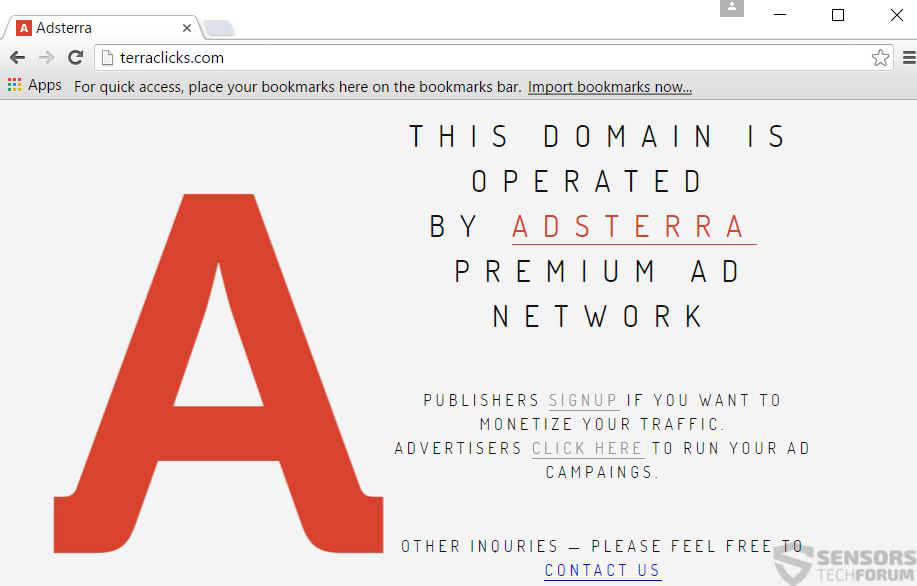














 1. Installer SpyHunter at scanne efter og fjerne Terraclicks annoncer.
1. Installer SpyHunter at scanne efter og fjerne Terraclicks annoncer.

















 STOPzilla Anti Malware
STOPzilla Anti Malware




